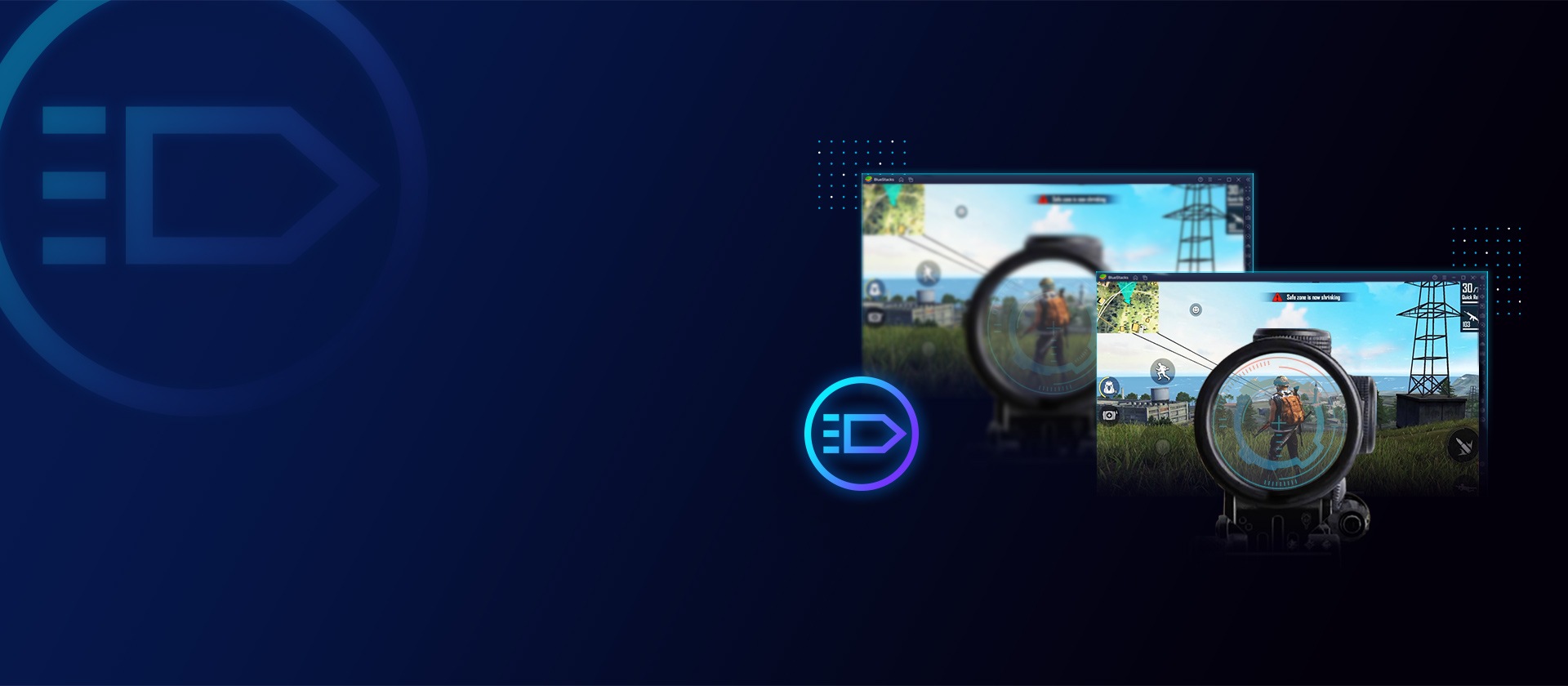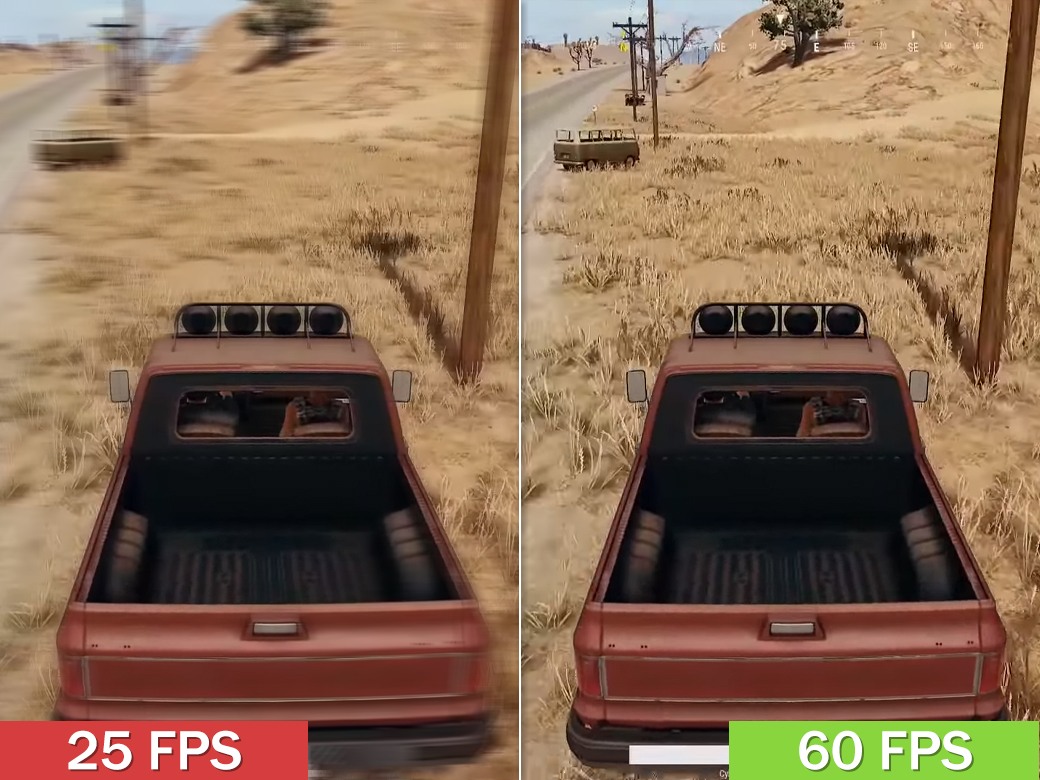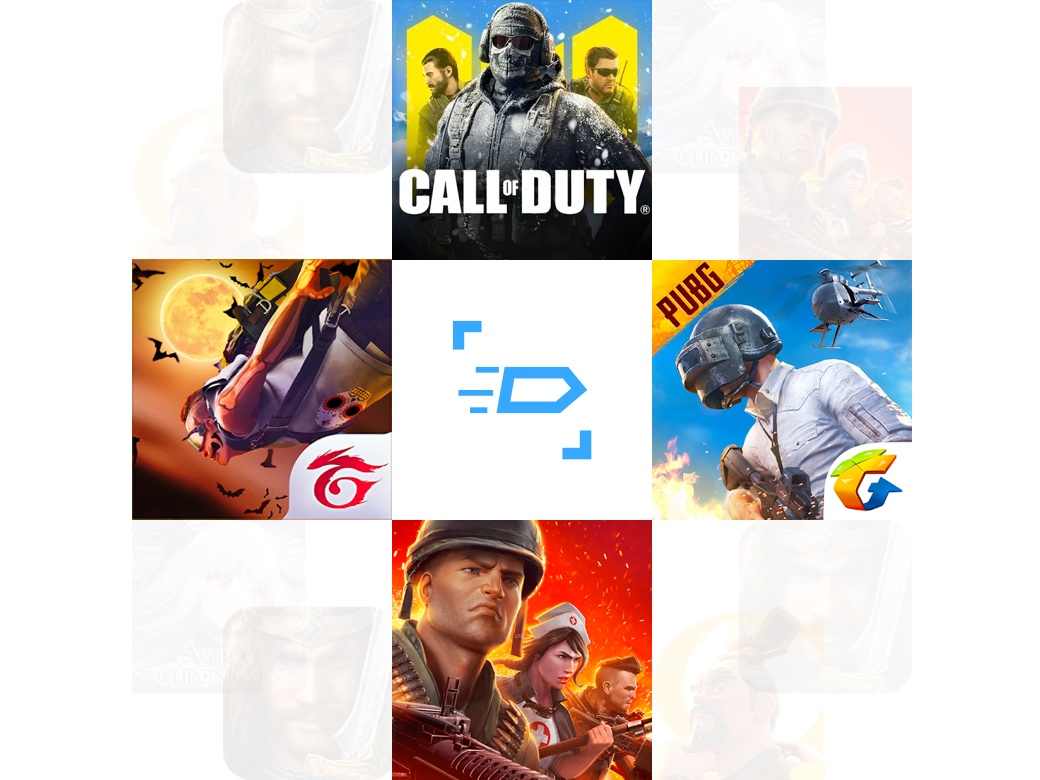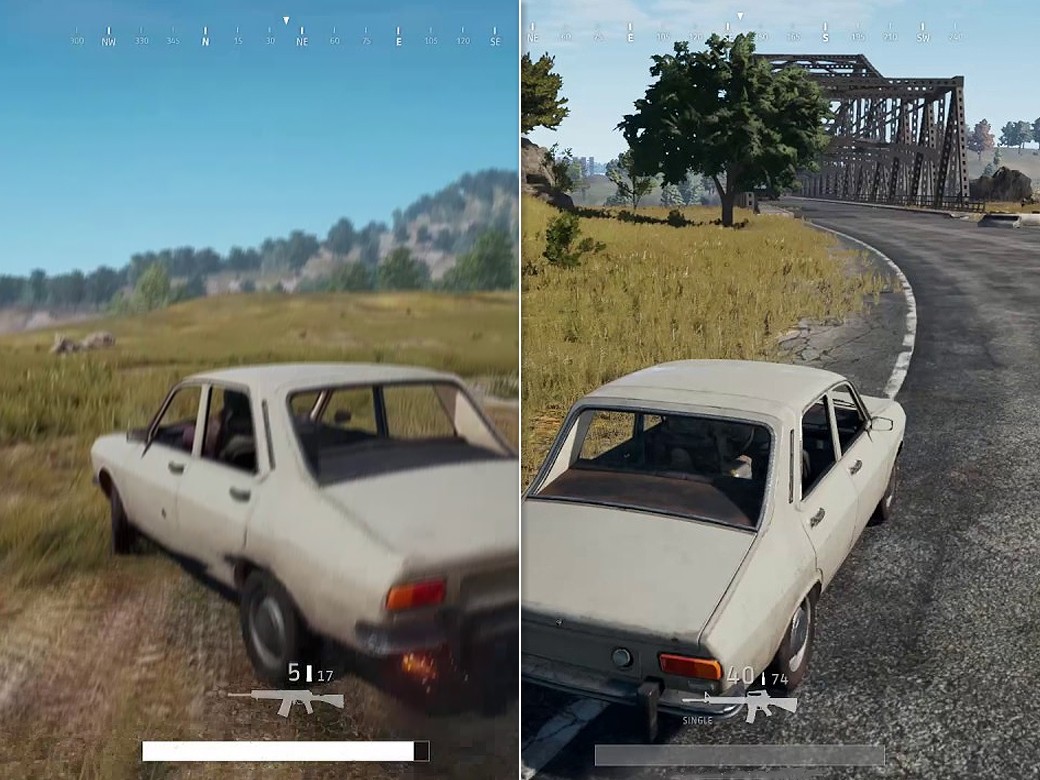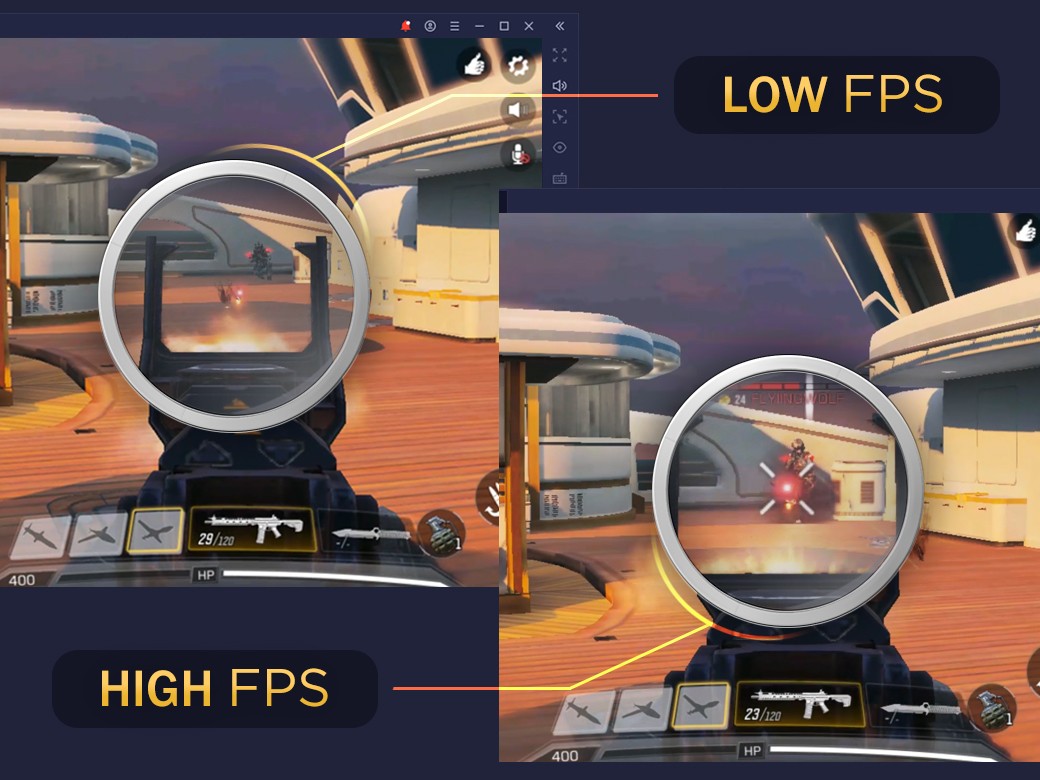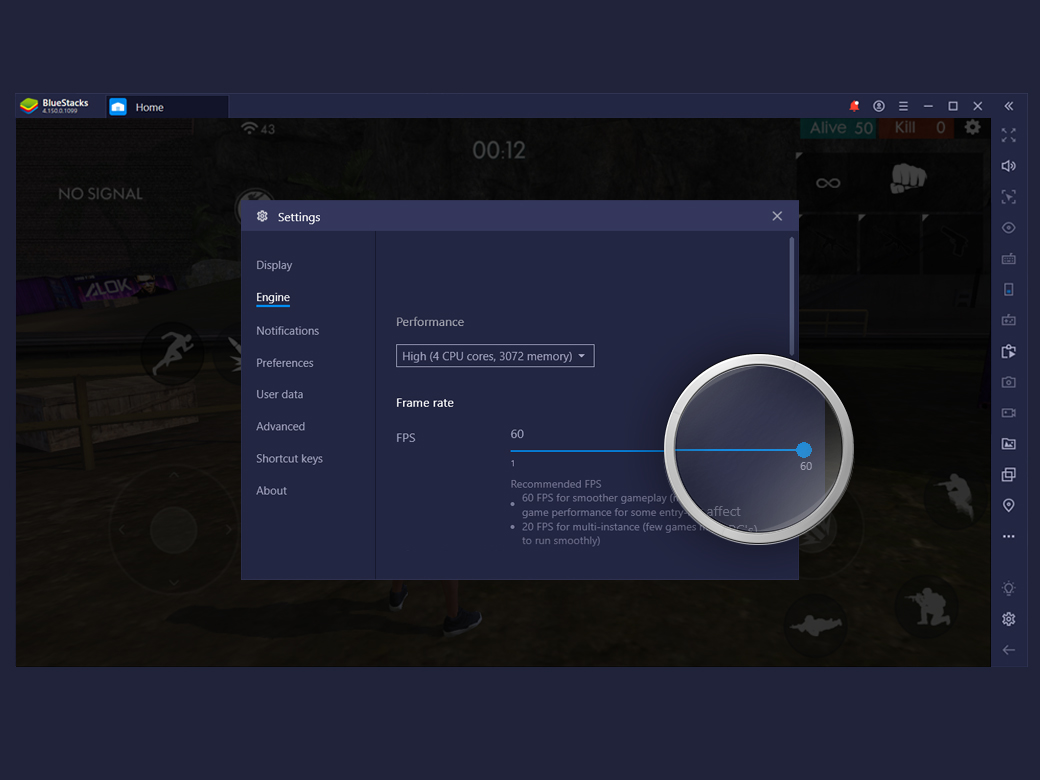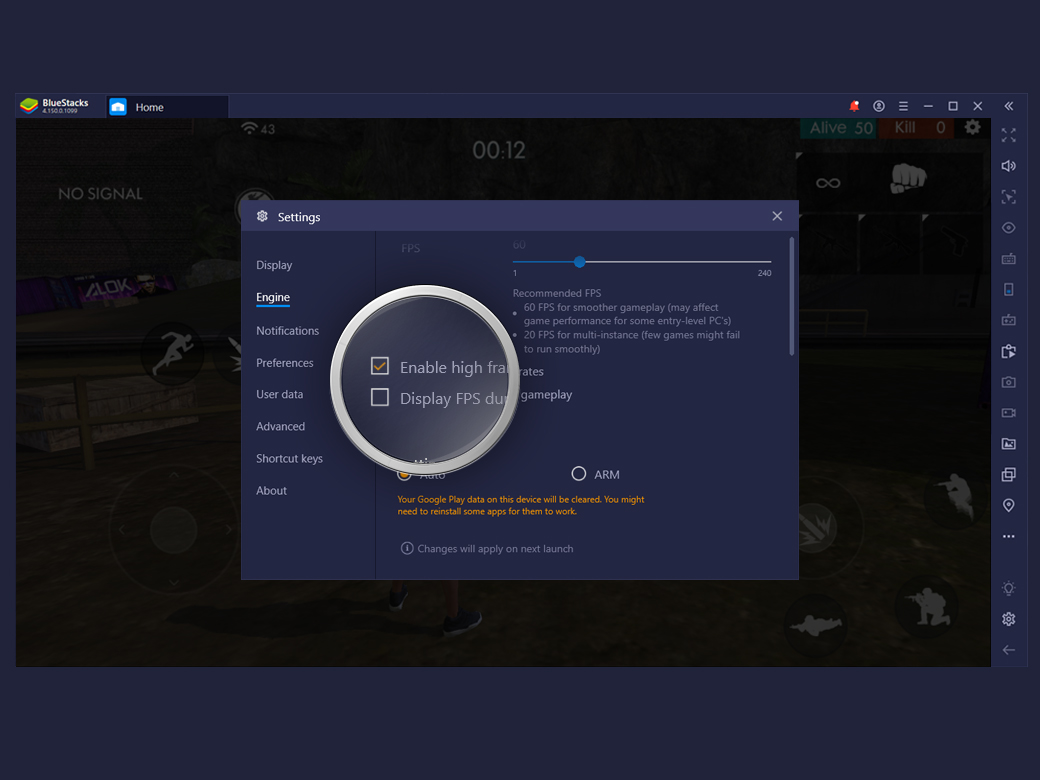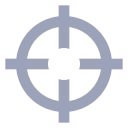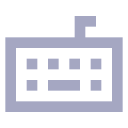-
Perbezaan antara bingkai per saat rendah dan tinggi adalah ketara apabila bermain mainan menembak yang membabitkan banyak pergerakan. Mainan yang serba cepat ini telah dibangunkan untuk dimainkan pada FPS tinggi (60 FPS atau lebih) yang membolehkan kejelasan visual yang lebih baik dan prestasi permainan yang menakjubkan.
![Mengapa bermain pada FPS Tinggi?]()
-
Dapatkan Kelebihan bermain Mainan Menembak dengan FPS Tinggi
Dalam permainan seperti CoD, PUBG mudah alih dan Garena Free Fire, bagaimana cepatnya anda melihat apa-apa pergerakan pada skrin sebelum lawan anda boleh menjadi perbezaan antara kekalahan dan kemenangan.Ini apabila membolehkan FPS tinggi boleh mengubah mainan. Dan dengan BlueStacks, anda boleh mengubah beberapa seting dalam mainan dan mengoptimumkannya untuk mencapai FPS maksimum.![Dapatkan Kelebihan bermain Mainan Menembak dengan FPS Tinggi]()
-
Lebih Lancar
Kebanyakan mainan canggih hari ini sarat dengan grafik tinggi. FPS tinggi menghapuskan kesentakan dan kekoyakan, menjadikan imej nampak lebih lancar. Ini menjadikannya lebih mudah untuk mengesan musuh dalam adegan pantas apabila FPS anda ditetapkan pada tinggi.![Lebih Lancar]()
-
Masa Tindak Balas Lebih Baik
Dalam satu pertempuran sengit, perbezaan selama satu milisaat dalam masa tindak balas manusia ialah semuanya yang anda perlu untuk mendahului lawan anda. Dengan FPS tersuai, anda boleh menetapkan FPS tinggi seperti yang disokong oleh permainan anda dan anda yakin berhadapan dengan musuh.![Masa Tindak Balas Lebih Baik]()
Menetapkan FPS Tinggi
Langkah-langkah
-
![Pergi ke seting BlueStacks (klik pada ikon gear pada bahagian kanan bawah bar sisi)]()
Pergi ke seting BlueStacks (klik pada ikon gear pada bahagian kanan bawah bar sisi)
-
![Klik pada Engine]()
Klik pada Engine
-
![Gunakan peleret untuk menetapkan FPS]()
Gunakan peleret untuk menetapkan FPS
-
![Semak pada kotak ‘Enable High Frame Rates’ untuk melaraskan FPS. FPS keseluruhan juga bergantung pada spesifikasi PC anda.]()
Semak pada kotak ‘Enable High Frame Rates’ untuk melaraskan FPS. FPS keseluruhan juga bergantung pada spesifikasi PC anda.
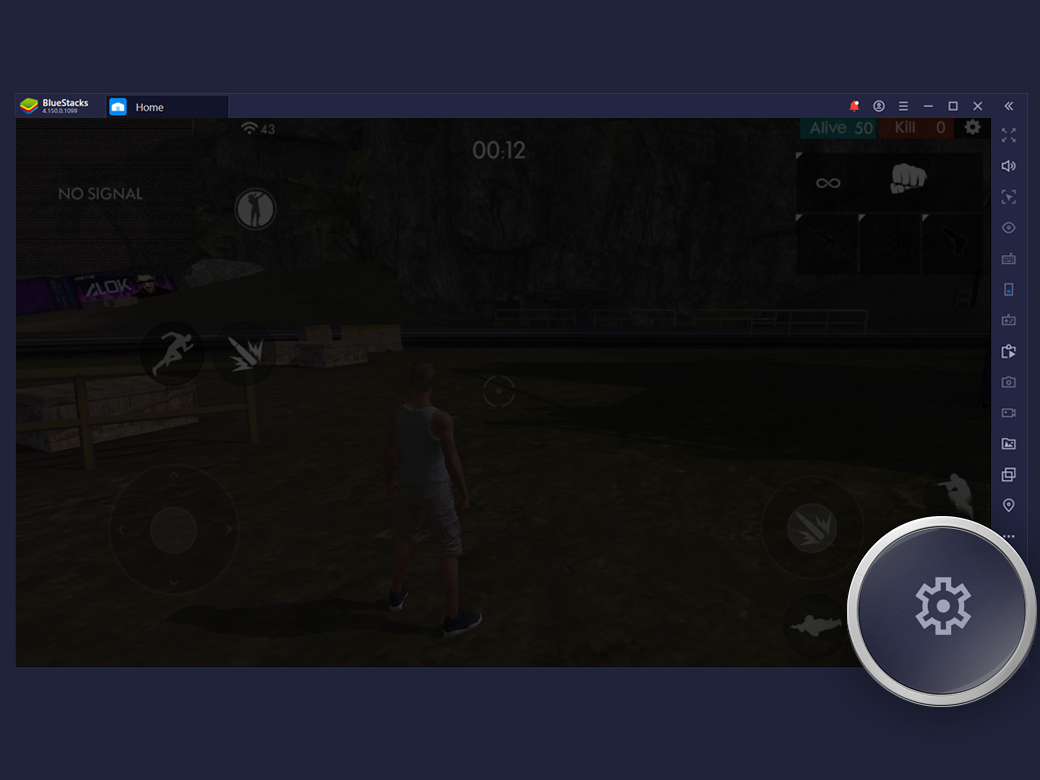
Catatan:
FPS Tinggi Berfungsi Baik Dengan
-
![High FPS Step Image]()
Mod Menembak
Baiki sasaran dan masa tindak balas anda dengan papan kekunci, tetikus
Lihat butiran -
![High FPS Step Image]()
Game Controls
Bermain dengan kawalan pratetap atau ubahsuaikannya
Lihat butiran